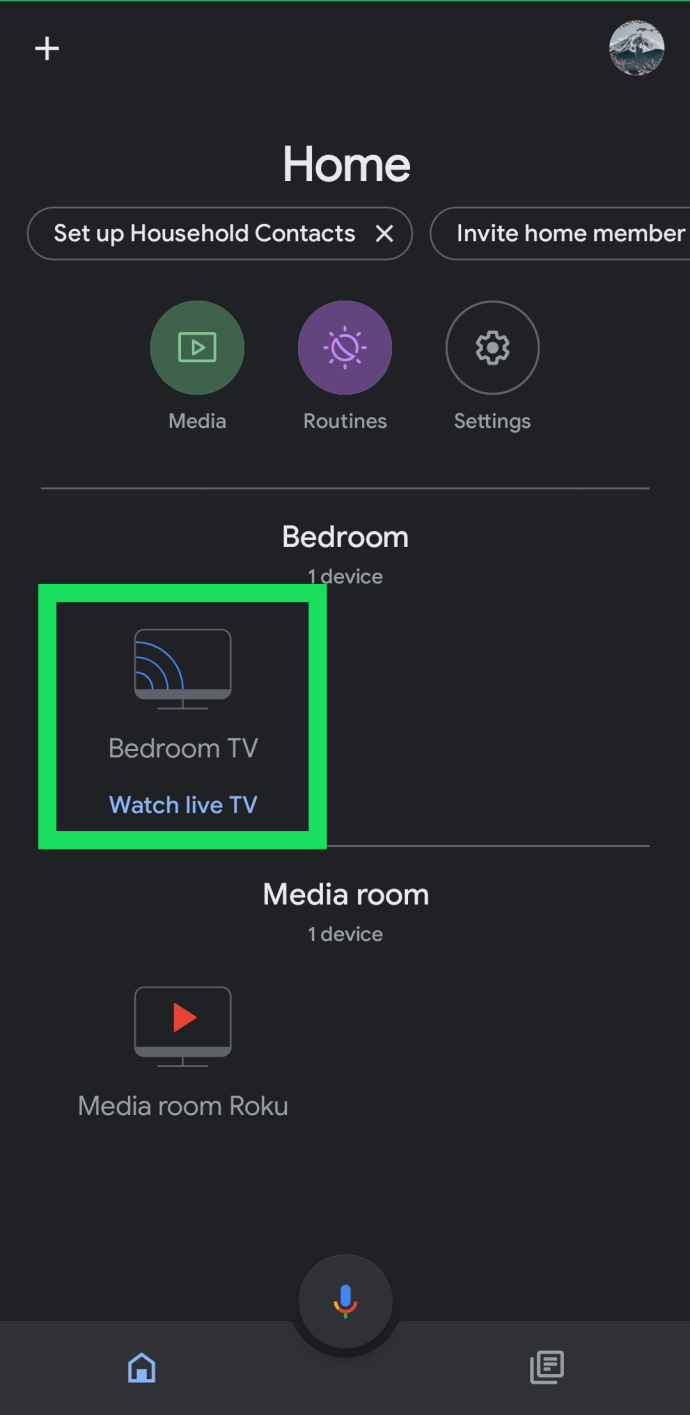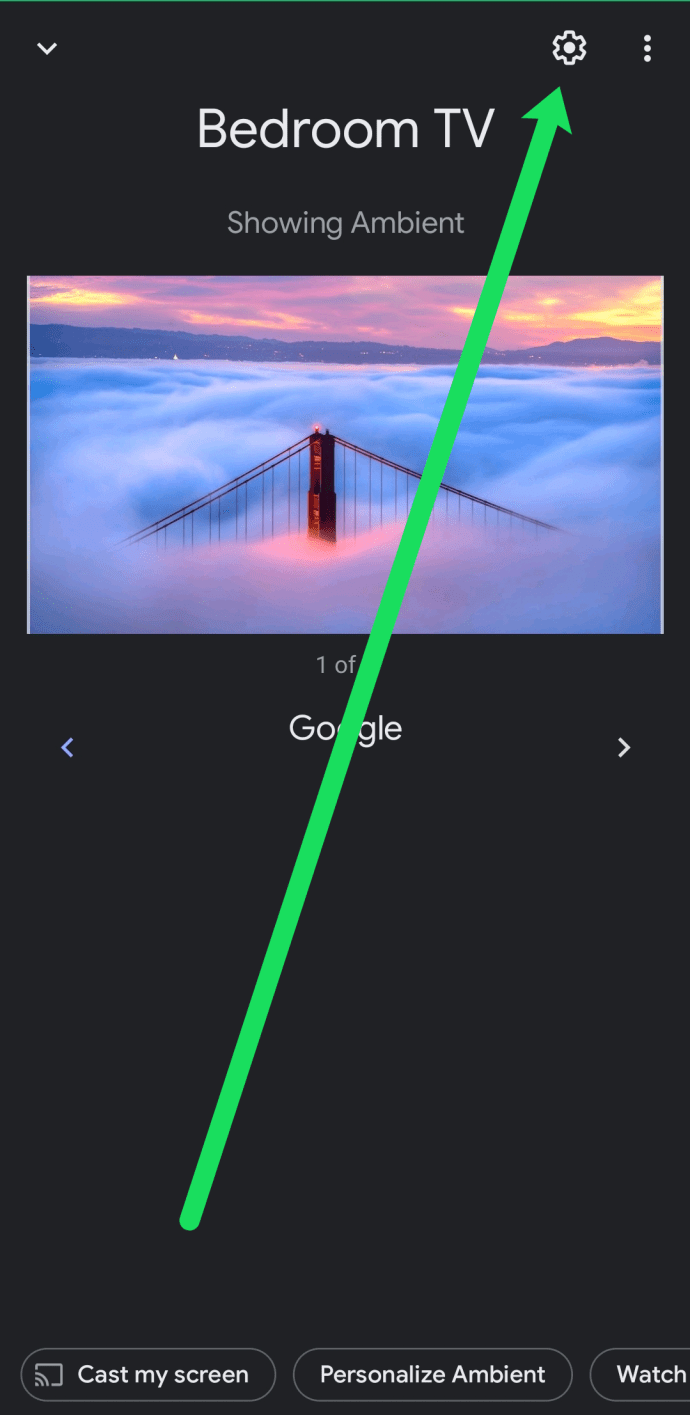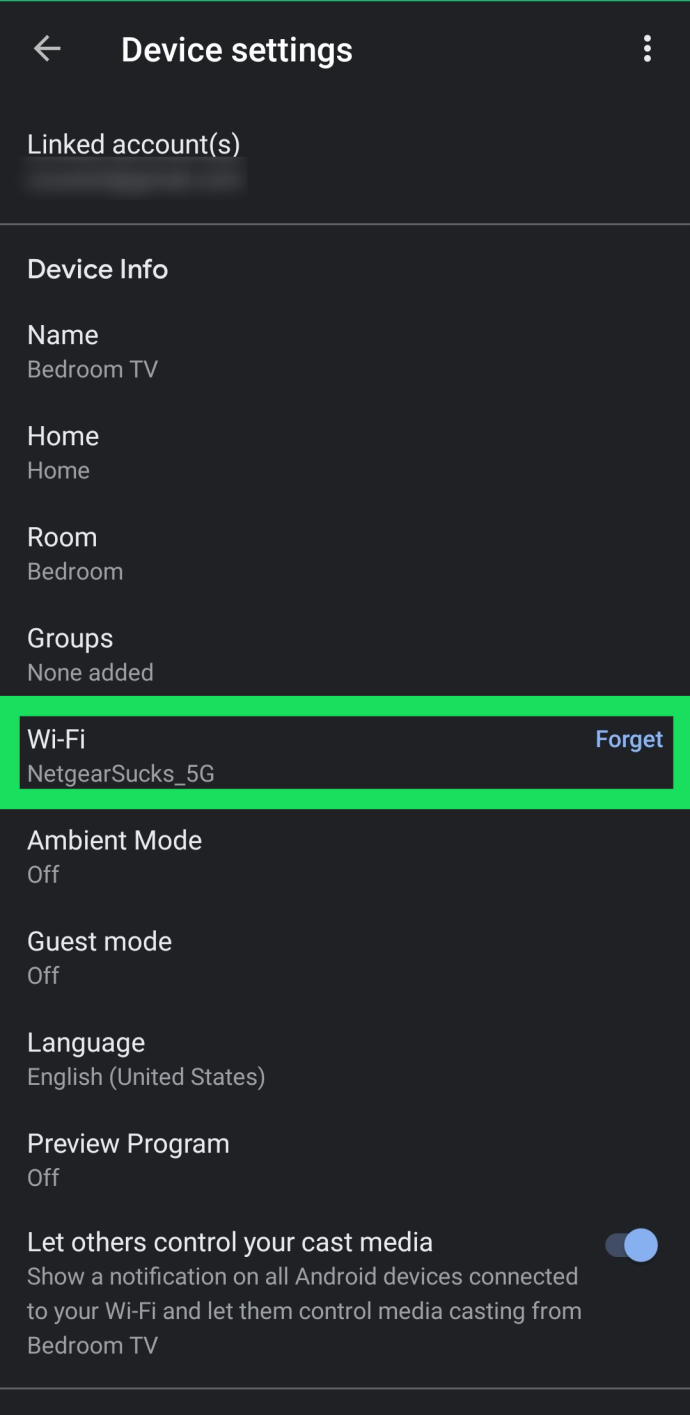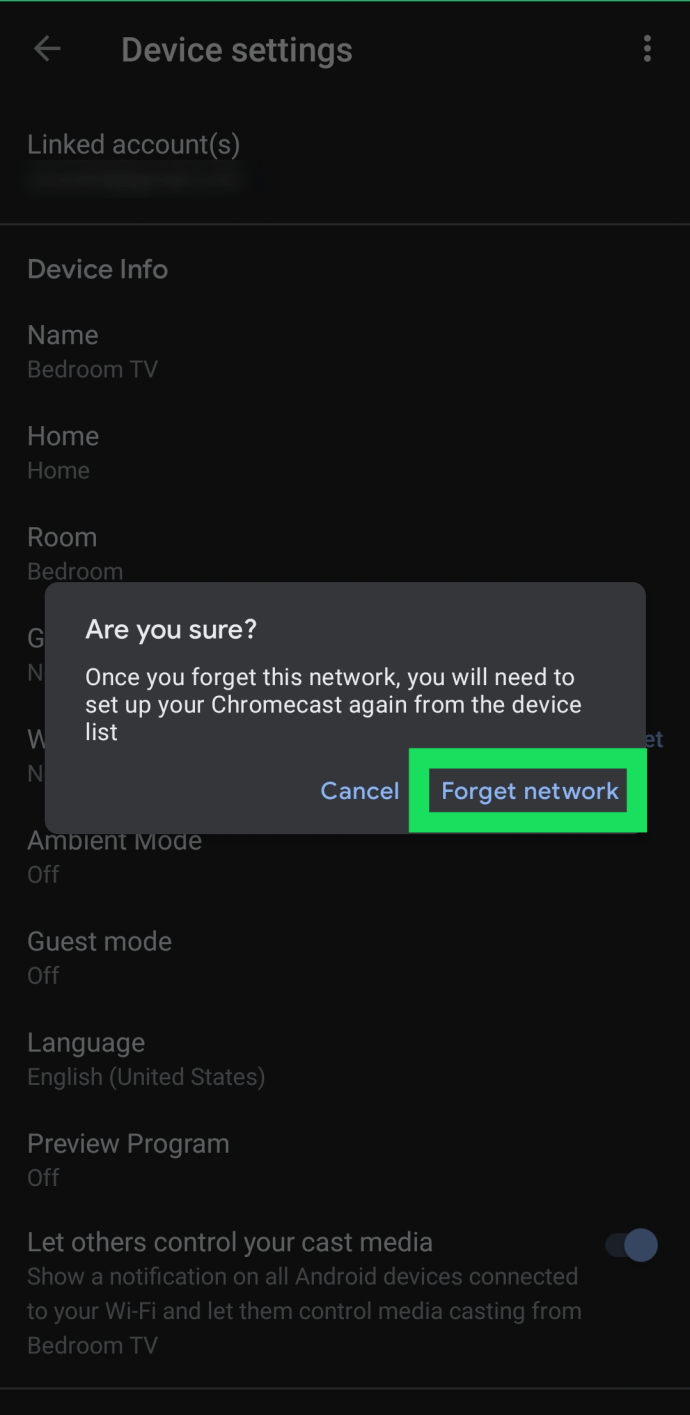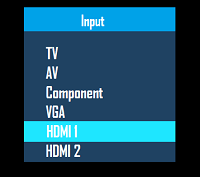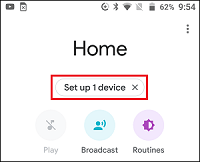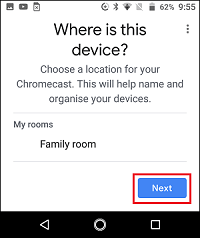বিভিন্ন কাস্টিং ডিভাইসগুলি আপনাকে মোবাইল ফোন এবং ট্যাবলেটগুলি থেকে আপনার টিভি বা পিসিতে মিডিয়া ফাইলগুলি স্ট্রিম করার অনুমতি দেয় তবে গুগল ক্রোমকাস্ট তাদের মধ্যে সর্বাধিক বহনযোগ্য ডিভাইস is আপনি এটিকে সর্বত্র নিতে পারবেন, তবে একটি ছোট্ট ক্যাচ রয়েছে — এটি একবারে কেবল একটি ওয়াই-ফাই নেটওয়ার্ক মনে করতে পারে ।
আপনি যদি নিজের Chromecast আপনার সাথে নিয়ে যান বা আপনার বাড়ির ভিতরে একাধিক Wi-Fi উত্স থাকে, আপনার নিয়মিত তার Wi-Fi পরিবর্তন করতে হবে। পরিবর্তনের কারণের উপর নির্ভর করে প্রক্রিয়াটি সোজা বা কিছুটা জটিল হতে পারে।
Wi-Fi নেটওয়ার্ক পরিবর্তন করার দুটি প্রাথমিক কারণ
আপনি যদি আপনার Chromecast ডিভাইসে আপনার ওয়াই-ফাই নেটওয়ার্ক পরিবর্তন করার ঝামেলাটি কাটাতে চান কিনা তা সম্পর্কে আপনি যদি অনিশ্চিত থাকেন তবে এটি প্রয়োজনীয় কারণগুলির কয়েকটি সাধারণ কারণ রয়েছে।
কারণ 1: নেটওয়ার্ক পরিবর্তনসমূহ
সাধারণত, Chromecast কে নতুন Wi-Fi সংযোগে পরিবর্তনের কারণ হ'ল ব্রডব্যান্ড থেকে মোবাইল হটস্পটে যেতে বা ভ্রমণের সময় নেটওয়ার্কগুলির মধ্যে একটি সাধারণ স্যুইচ। পদক্ষেপগুলি একটি কেকের টুকরো, এবং আপনাকে যা করতে হবে তা নিশ্চিত করা আপনার মোবাইল ডিভাইসটি স্ট্রিমিংয়ের নিকটে রয়েছে।
কারণ 2: নেটওয়ার্ক এখন আর সক্রিয় নয়
আপনি যে Wi-Fi নেটওয়ার্কের সাথে আপনার Chromecast সংযুক্ত করেছেন সেগুলি যদি আর সক্রিয় না হয়, তবে জিনিসগুলি কিছুটা জটিল হয়ে উঠবে। আপনি যখন রাউটার পরিবর্তন করবেন তখন এটি ঘটবে। আপনি এমন নেটওয়ার্কের জন্য আপনার Chromecast সেট আপ করেছেন যা আর অস্তিত্ব নেই, সুতরাং আপনার মোবাইল ডিভাইসে আপনার Google হোম অ্যাপ্লিকেশন এটি সনাক্ত করতে সক্ষম হবে না।
উভয়ের জন্যই একটি সমাধান রয়েছে এবং এই নিবন্ধটি আপনাকে পুনরায় চালনা করার জন্য একটি ধাপে ধাপে গাইড সরবরাহ করে।

একটি সাধারণ Chromecast নেটওয়ার্ক স্যুইচ সম্পাদন করুন
যদি আপনার বিদ্যমান নেটওয়ার্কটি সক্রিয় থাকে, আপনি কেবল Chromecast কে একে অপরটিতে স্যুইচ করছেন। আপনার সংযোগের সমস্যা থাকা অবস্থায় এটিও সমাধান।
দুর্ভাগ্যক্রমে, নেটওয়ার্কগুলি স্যুইচ করা যতটা সহজ মনে হয় তত সহজ নয়। আপনাকে আপনার বর্তমান নেটওয়ার্কটি (সেই নেটওয়ার্কের সাথে সংযুক্ত থাকা অবস্থায়) ভুলে যেতে হবে এবং তারপরে এটি আবার সেট আপ করুন।
- আপনার Chromecast ডিভাইসে সংযুক্ত টেলিভিশনটি চালু করুন এবং নিশ্চিত করুন যে আপনার স্মার্টফোন (বা ট্যাবলেট) ইন্টারনেটে সংযুক্ত রয়েছে।
- আপনার স্মার্টফোন বা ট্যাবলেটে হোম অ্যাপ্লিকেশনটি খুলুন।
- আপনার Chromecast ডিভাইসে আলতো চাপুন।
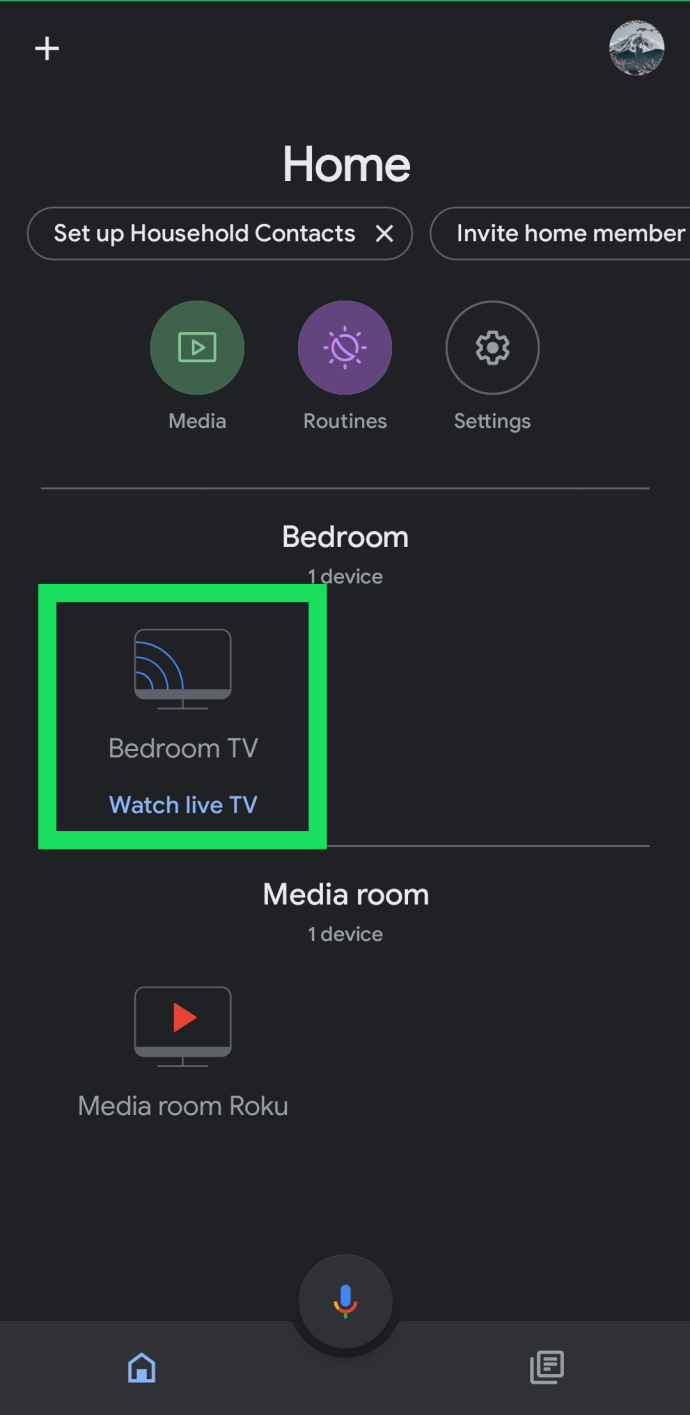
- উপরের ডানদিকে কোণায় সেটিংস কগ এ আলতো চাপুন।
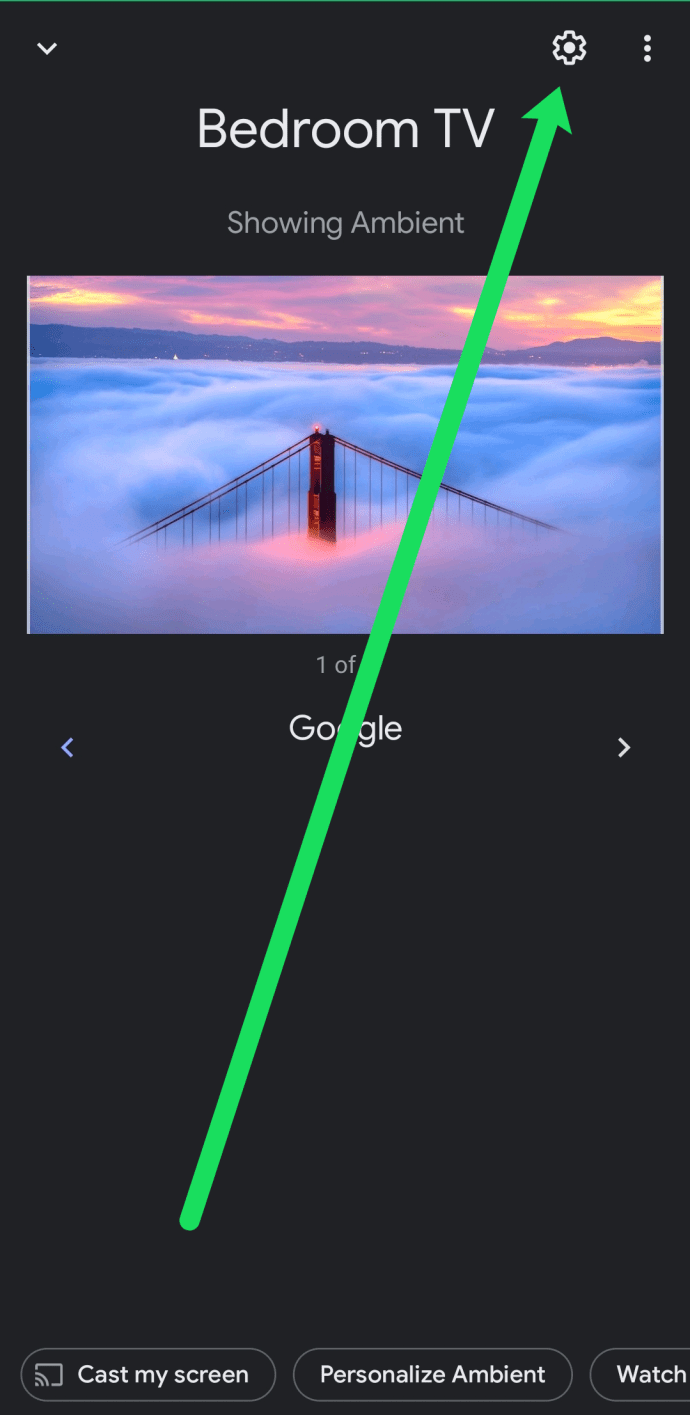
- ‘Wi-Fi’ এ আলতো চাপুন।
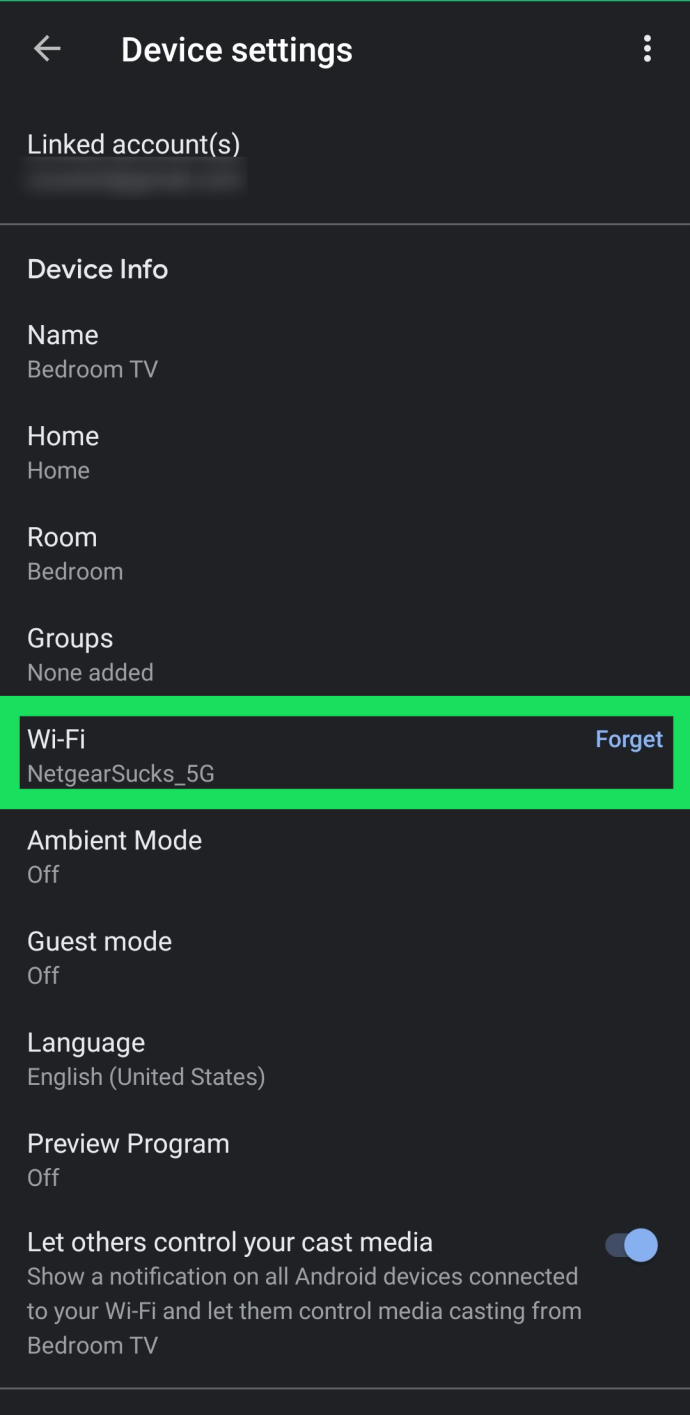
- আপনি বর্তমান নেটওয়ার্কটি ভুলে যেতে চাইবেন তা নিশ্চিত করতে আলতো চাপুন।
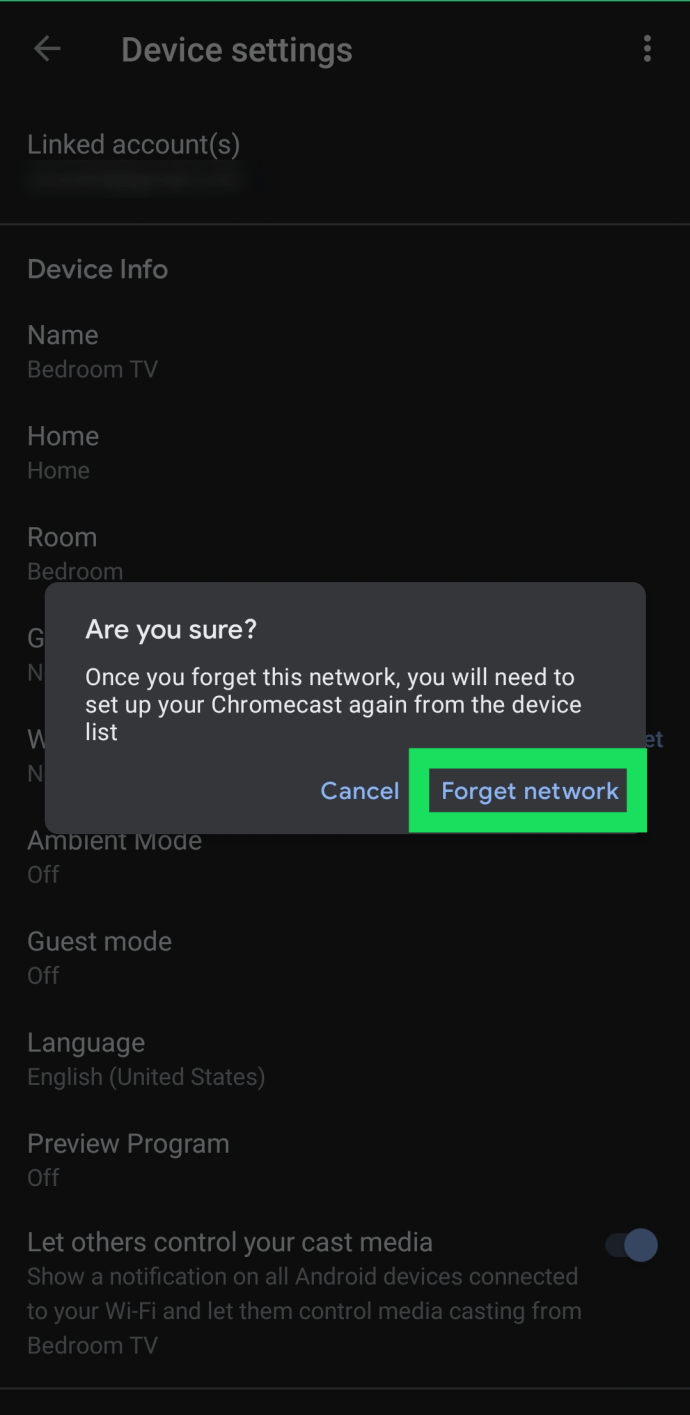
একবার আপনি এই পদক্ষেপগুলি অনুসরণ করার পরে আপনার নিজের Chromecast ডিভাইসটিকে ইন্টারনেটে পুনরায় সংযোগ করতে হবে। আমরা এই পদক্ষেপগুলি আরও নীচে রূপরেখা দিয়েছি। মনে রাখবেন যে ক্রোমকাস্টে থাকা ওয়াই-ফাই নেটওয়ার্কটি আপনার ফোনের সাথে একটিটির সাথে মিলতে হবে। আপনি যদি ত্রুটি বার্তাটি পান তবে এটি সমস্যা হতে পারে।
বিঃদ্রঃ যদি হোম অ্যাপের সেটিংসে ওয়াই-ফাই বিকল্প না উপস্থিত হয় তবে আপনি হয় আপনার Chromecast ডিভাইসের মতো একই Wi-Fi নেটওয়ার্কের সাথে সংযুক্ত থাকেন না বা টিভি চালু নেই। যদি আপনার সেই নেটওয়ার্কটিতে অ্যাক্সেস না থাকে তবে আপনার নেটওয়ার্কটি পরিবর্তন করতে পরবর্তী পদক্ষেপগুলি ব্যবহার করুন।
ডেস্কটপ উইন্ডোজ 10 এ ফেসবুক আইকনটি কীভাবে রাখবেন
নতুন মোডেম বা রাউটারের জন্য ক্রোমকাস্ট সেটআপ করুন
আপনি যদি নিজের নেটওয়ার্ক পরিবর্তন করে থাকেন তবে আপনার অ্যান্ড্রয়েড ফোন বা আইফোন আপনার Chromecast এ সংযুক্ত হবে না।
যদি এটি হয় তবে আপনার সেরা বাজি হ'ল Chromecast ম্যানুয়ালি পুনরায় সেট করা। এটি পুরানো ওয়াই-ফাই নেটওয়ার্ক মুছে ফেলবে এবং আপনাকে নতুনটি ব্যবহার করার অনুমতি দেবে।
Chromecast এ মাইক্রো-ইউএসবি পোর্টের পাশের বোতামটি রিসেট বোতামটি। এটি টিপুন এবং 15 সেকেন্ডের জন্য এটি ধরে রাখুন।

আপনি বোতামটি চেপে ধরে রাখার সময়, ডিভাইসের আলো জ্বলে উঠবে, সুতরাং যখন আলোক ঝলকানো বন্ধ হয়ে যায় এবং জ্বলতে থাকে তখন এটিকে ছেড়ে দিন।
এখন, আপনার Chromecast পুনরায় বুট হবে এবং নিজেকে ডিফল্ট ফ্যাক্টরি সেটিংসে পুনরায় সেট করবে। ডিভাইসটি পুরানো ওয়াই-ফাই নেটওয়ার্ক, পাশাপাশি সমস্ত বর্তমান সেটিংস মুছে দেয়। অতএব, সেটআপ শুরু হয়। Chromecast কে নতুন Wi-Fi নেটওয়ার্কে সংযুক্ত করুন, এবং আপনি প্রস্তুত আছেন!
আপনি যদি পদক্ষেপগুলি ভুলে গিয়ে থাকেন বা অন্য কারও দ্বারা এটি করা থাকে তবে নীচের গাইডটি অনুসরণ করুন।
রিসেটের পরে অ্যান্ড্রয়েড বা আইফোনে Chromecast সেট আপ করুন
Chromecast সেট আপ করা আইফোন এবং অ্যান্ড্রয়েড ফোনগুলির জন্য একই এবং এটি একটি দুর্দান্ত সোজা প্রক্রিয়া।
- আপনার টিভির এইচডিএমআই বন্দরে Chromecast ডিভাইসটি প্লাগ করুন। তারপরে রিমোটটি ধরুন এবং আপনি নিজের Chromecast এর জন্য যেটি ব্যবহার করেছেন তাতে ইনপুট সেট করুন।
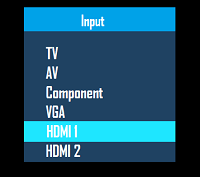
- যেহেতু আপনি ইতিমধ্যে আপনার মোবাইল ডিভাইসে গুগল হোম অ্যাপ্লিকেশন ইনস্টল করেছেন তাই, এ আলতো চাপুন 1 টি ডিভাইস সেট আপ করুন হোম স্ক্রিনে বিকল্প। আপনার ডিভাইস এবং হিট জন্য একটি হোম চয়ন করুন পরবর্তী.
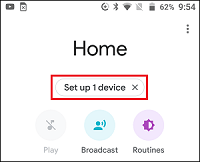
- অ্যাপটি কাছাকাছি ওয়্যারলেস ডিভাইসগুলির জন্য অনুসন্ধান করে। এটি আপনার Chromecast সনাক্ত করার পরে, আলতো চাপুন হ্যাঁ উপর সরানো. আপনি আপনার ফোনের পাশাপাশি আপনার টিভি স্ক্রিনে একটি কোড দেখতে পাবেন। ট্যাপ করুন হ্যাঁ আবার তা নিশ্চিত করতে আপনি এটি দেখতে পারেন এবং তারপরে অনুরোধগুলি অনুসরণ করুন।

- আপনার Chromecast এর জন্য একটি অবস্থান চয়ন করুন। ট্যাপ করুন পরবর্তী এবং নতুন নেটওয়ার্কে সংযোগ করার অনুরোধগুলি অনুসরণ করুন।
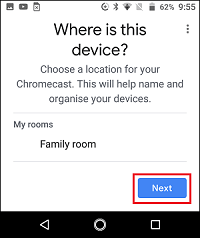
ব্যর্থ Chromecast সংযোগের সম্ভাব্য সমাধান
যদি আপনি সেটআপ প্রক্রিয়া চলাকালীন কিছু সমস্যার মুখোমুখি হন তবে আপনার অ্যান্ড্রয়েড বা আইফোনটিতে আপনাকে কয়েকটি জিনিস যাচাই করতে হবে।
সমাধান 1: উভয় ডিভাইস একই নেটওয়ার্কে রয়েছে তা নিশ্চিত করুন
প্রথমত, আপনাকে অবশ্যই নিশ্চিত করতে হবে যে Chromecast এবং আপনার মোবাইল ডিভাইস উভয়ই একই Wi-Fi নেটওয়ার্কে রয়েছে। এটি করতে, নেভিগেট করুন সেটিংস এবং চয়ন করুন ওয়াইফাই.
মনে রাখবেন যে আপনার একাধিক নেটওয়ার্ক উপলব্ধ থাকতে পারে। 2.4GHz থেকে 5GHz পর্যন্ত নিশ্চিত করুন যে আপনি একই ফ্রিকোয়েন্সিতে সংযুক্ত রয়েছেন।
সমাধান 2: ব্লুটুথ চালু রয়েছে তা নিশ্চিত করুন
আপনার ব্লুটুথ বিকল্পটিও চালু করা দরকার। এটি পরীক্ষা করতে, নেভিগেট করুন সেটিংস এবং চয়ন করুন ব্লুটুথ.
সমাধান 3: নেটওয়ার্কের সাথে সংযোগ স্থাপন
আপনার স্মার্টফোন এবং Chromecast একই Wi-Fi নেটওয়ার্কে রয়েছে এবং ব্লুটুথ চালু রয়েছে তা নিশ্চিত করার পরে, দেখুন সেটিংস আবার, চয়ন করুন ওয়াইফাই, এবং তারপরে এটি সংযোগ করতে Chromecast এর উন্মুক্ত Wi-Fi নেটওয়ার্কে আলতো চাপুন। খেয়াল করুন আপনি এখানে আপনার Wi-Fi রাউটার নির্বাচন করছেন না ।

সামগ্রিকভাবে, Chromecast Wi-Fi সেটআপ প্রক্রিয়া নির্ভর করে আপনি নেটওয়ার্কগুলি স্যুইচ করছেন বা আপনি আপনার রাউটার বা মডেম পরিবর্তন করেছেন on প্রথম ক্ষেত্রে, পদক্ষেপগুলি বেশ সহজ। দ্বিতীয় দৃশ্যের জন্য আপনাকে Chromecast পুনরায় সেট করতে হবে এবং আবার সেটআপ প্রক্রিয়াটি চালিয়ে যেতে হবে।
সচরাচর জিজ্ঞাস্য
Chromecast দিয়ে কাস্ট করা সহজ এবং সোজা হওয়া উচিত, তবে শিখার মতো আরও অনেক কিছু রয়েছে। এজন্য আপনার আরও প্রশ্নের উত্তর দেওয়ার জন্য আমরা এই বিভাগটি অন্তর্ভুক্ত করেছি।
আমি কি ওয়াই-ফাই ছাড়াই কোনও Chromecast ব্যবহার করতে পারি?
ডেডিকেটেড ওয়াই-ফাই সংযোগ ছাড়াই আপনি যখন আপনার Chromecast ব্যবহার করতে পারেন তখনও আপনার ইন্টারনেট সংযোগের প্রয়োজন হবে। সেই সংযোগটি কোনও মোবাইল হটস্পট থেকে আসে এমনকি কোনও ইথারনেট (অ্যাডাপ্টারের সাথে) থেকেও আপনার Chromecast কে ইন্টারনেটে সংযুক্ত করার জন্য আপনাকে কোনও উপায় খুঁজে বের করতে হবে।
ভাগ্যক্রমে, আমাদের এখানে একটি নিবন্ধ রয়েছে যা আপনাকে আপনার সমস্ত বিকল্প দেখায়।